Horizon Plus 說明文件頁面描述如何開始使用該服務。
歡迎電子郵件
VMware 會傳送歡迎電子郵件給管理員帳戶,以確認評估或購買授權。此電子郵件確認登錄,還包含邀請連結來履行對 VMware Horizon Cloud 的存取。
VMware Horizon® Cloud Service™ 是整個 Anywhere Workspace 解決方案的一部分。
VMware Horizon® Cloud Service™ - next-gen 中的 Horizon Cloud 授權服務確保 IT 管理員可依照購買的授權類型來存取和利用功能。
有關 Horizon 訂閱授權功能比較,請參閱 VMware Horizon 訂閱比較對照表,其中大致將授權分類為期限授權和 SaaS 授權。目前列出的功能並非全部都適用於 VMware Horizon® Cloud Service™ - next-gen。
完成上架程序後,您可以從 Horizon Universal Console 追蹤 Horizon 授權。此時,如果您只有權存取下一代 Horizon 控制平面,您必須連絡 VMware 支援,要求將永久金鑰傳送給您。如需詳細資訊,請參閱使用 Horizon Universal Console 來追蹤 Horizon 授權。
登入 VMware Cloud Services 主控台
- 建立新的 VMware Cloud services 帳戶。
指示從歡迎電子郵件開始。按一下電子郵件中的連結,建立 VMware Cloud services 帳戶,然後使用 VMware ID 登入 VMware Cloud services。
VMware Cloud Services 主控台隨即開啟 [組織設定] 頁面。
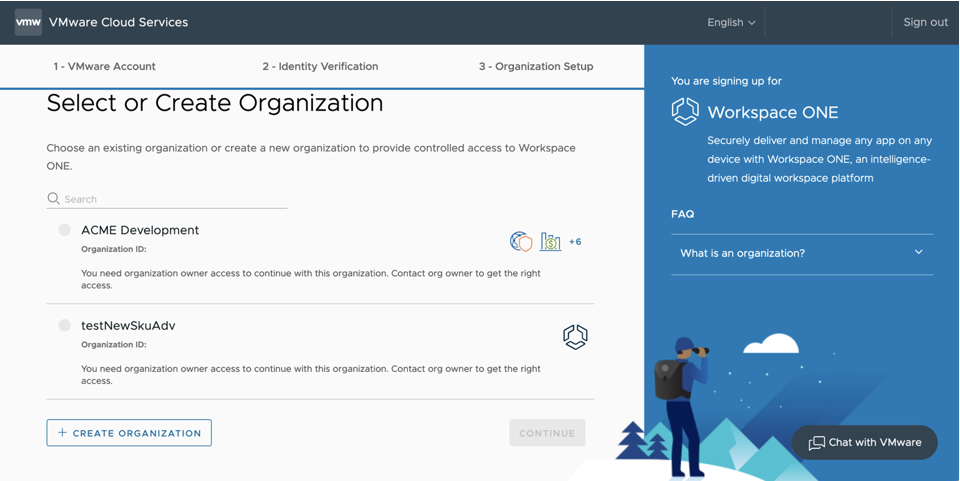
- 輸入您選擇的組織名稱,然後按一下建立組織並完成註冊。
VMware Cloud services 主控台頁面隨即出現,其中顯示您具有的所有服務
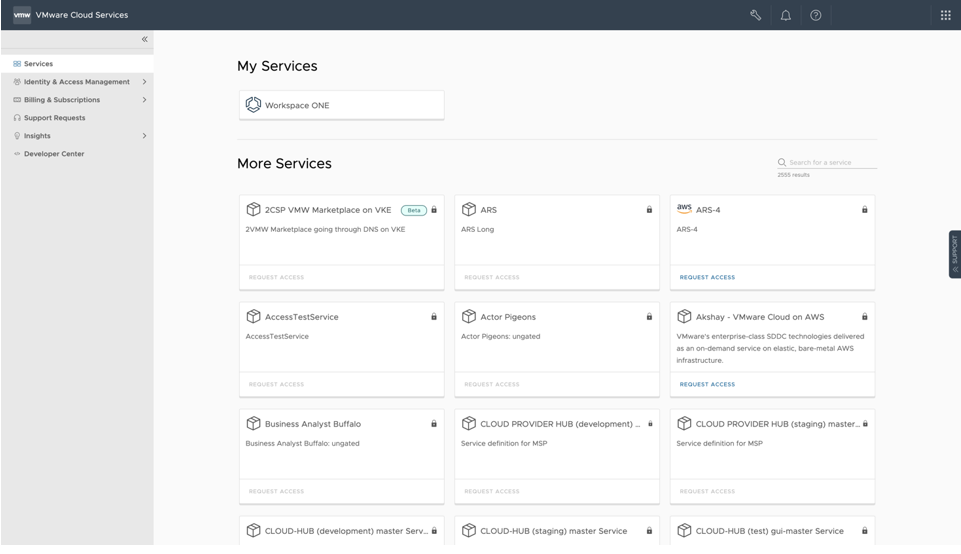
- 在右上角按一下您的名稱,然後按一下檢視組織。
您會返回 VMware Cloud Services 主控台,現在可在其中指派所需的角色。
關於新增更多使用者和指派角色
當您使用歡迎電子郵件中的連結履行邀請時,系統會自動為您指派管理員角色。管理員角色可針對您需要上架的 Horizon Universal Console,授與您對其 UI 和 API 的完整權限。您可以將 Horizon Universal Console 的存取權提供給其他管理使用者。如需詳細資料,請參閱將管理角色指派給 Horizon Universal Console 使用者
使用 VMware Cloud Services 主控台啟動 Workspace ONE
- 在左側窗格中,按一下服務。
- 對 Workspace ONE 按一下啟動服務。
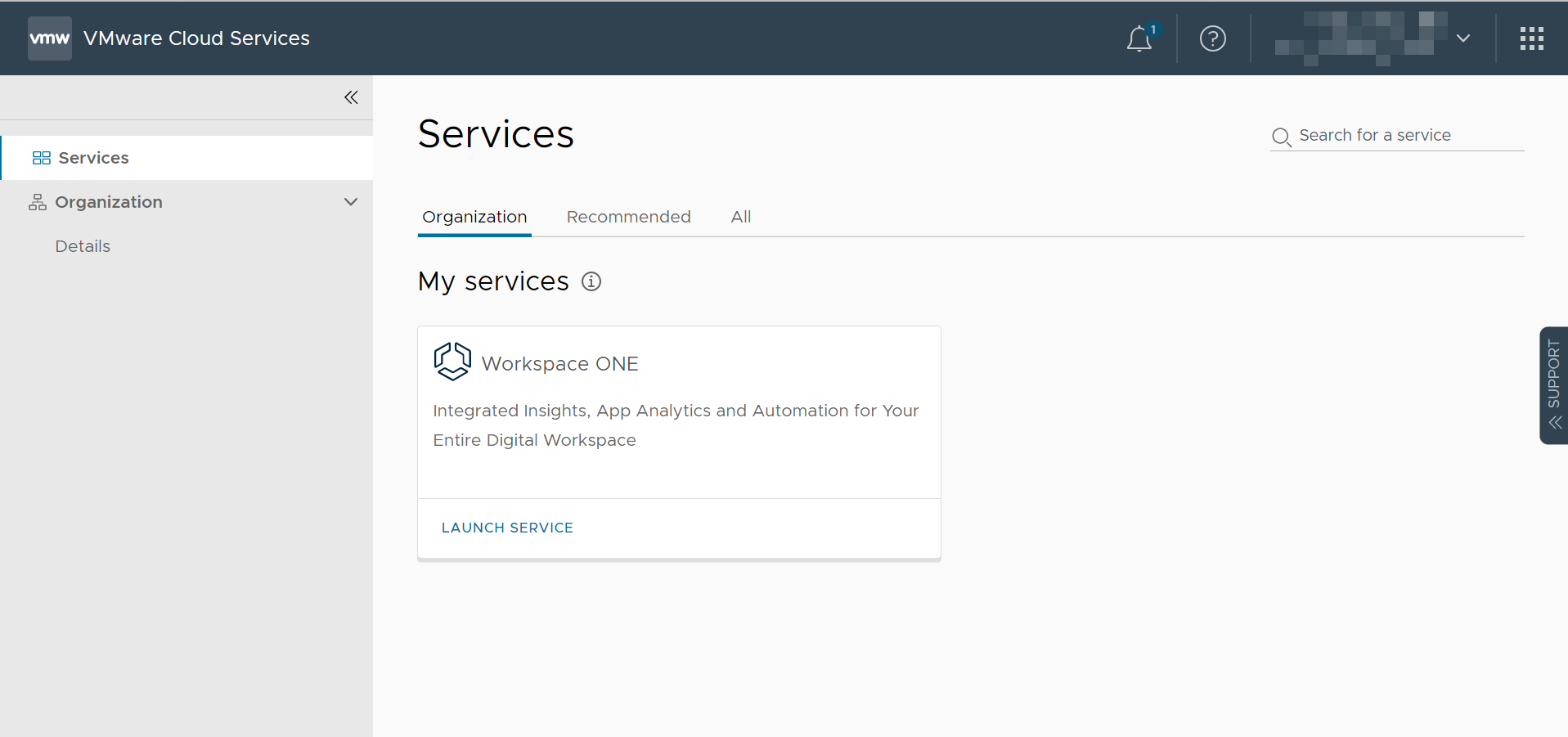
- 按一下 Horizon Cloud Service 動態磚上的管理,以啟動 Horizon Universal Console。
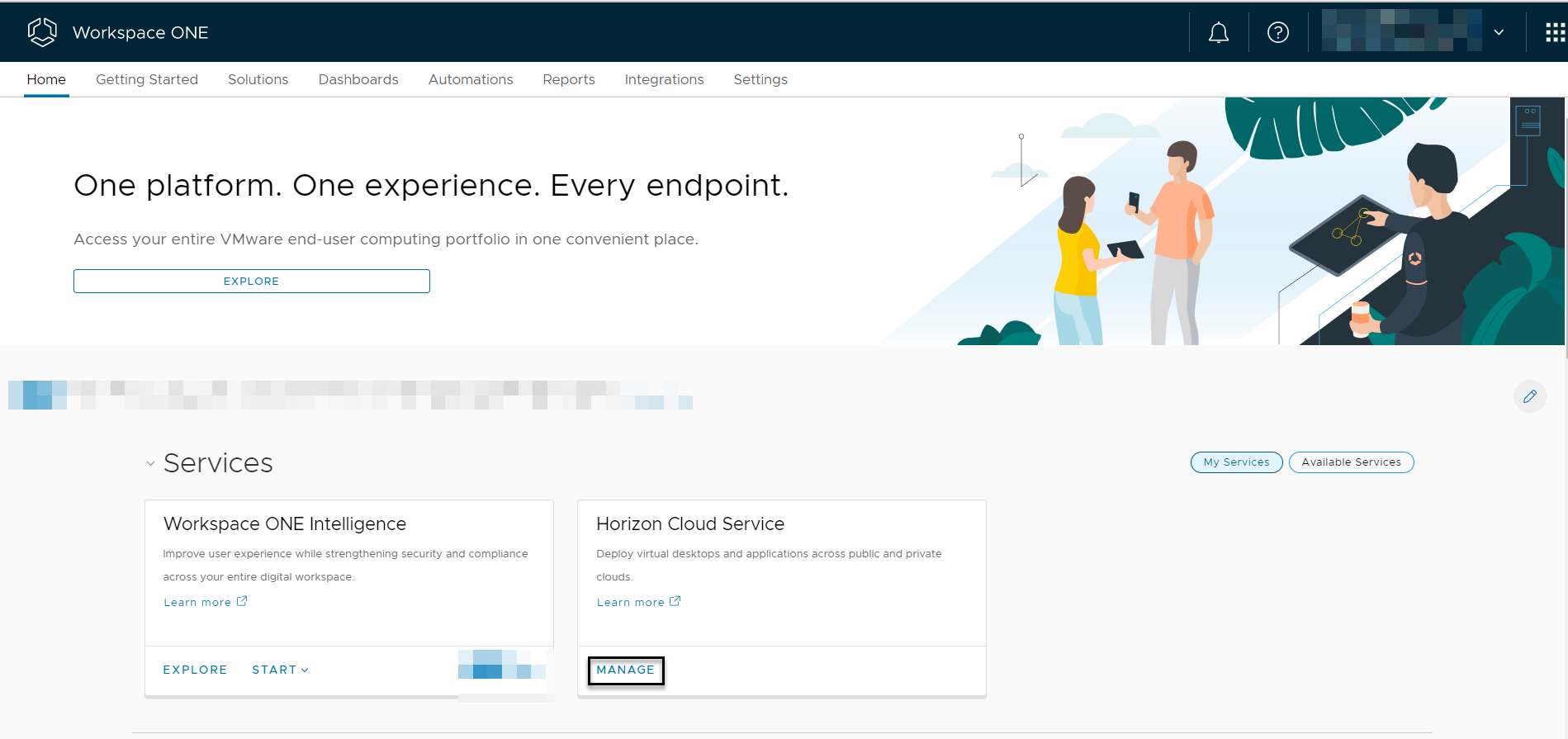
使用 Horizon Universal Console 選取您的 Horizon Cloud 區域
啟動主控台後,系統會提示您選取區域。為了遵循資料主權原則,必須選取存放您的資源及其中繼資料的區域。選定區域後就無法變更。
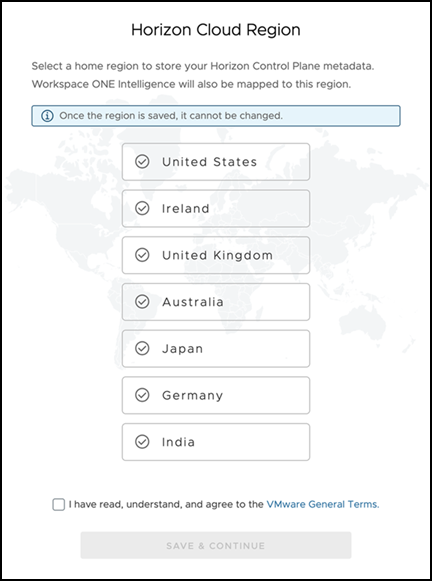
- 選取您的 Horizon Cloud 區域。
- 選取核取方塊以同意服務條款。
- 按一下儲存並繼續,以導覽至 [開始使用 Horizon Universal Console] 頁面。